Компресирайте и разархивирайте лесно файлове със софтуера CAM UnZip за компютър с Windows
CAM UnZip е безплатно, леко приложение за Windows , което е специално създадено за извършване на всички операции, свързани с zip архиви. Не е необходимо да полагате допълнителни усилия, за да архивирате и разархивирате файлове. Това е инструмент за компресиране, който е много лесен за разбиране и използване.
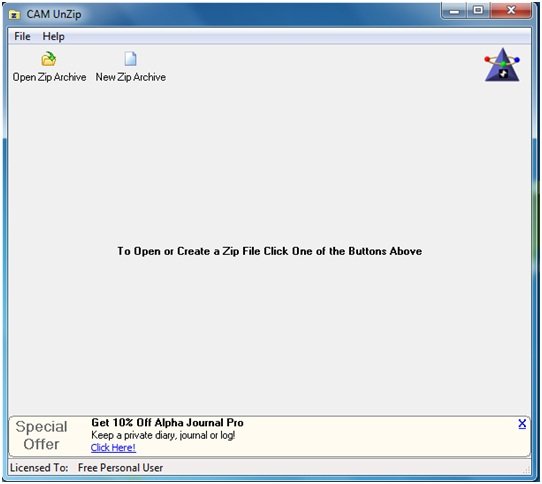
CAM Unzip ви(Unzip) позволява да архивирате(Zip) и разархивирате файлове
Има два основни раздела, които присъстват в горната страна на прозореца. За да отворите или създадете zip файл, трябва да използвате тези раздели.
- Отворете раздела Zip Archive(Zip Archive Tab) : Веднага щом щракнете върху раздела „ Отвори Zip архив“(Open Zip Archive’) , ще се появи прозорец, който ще ви попита за zip файла, който искате да отворите с тази безплатна програма. Изберете файла и щракнете върху бутона OK . Ще се появи нов прозорец, който показва всички файлове и техните подробности, като техния размер и датата на последната им промяна. Сега, като използвате тази безплатна програма, можете да извлечете всички или само избраните файлове, които присъстват в архива.

Разделът „ Add To/Delete From Archive’ разположен в горната част на прозореца на приложението, ви позволява да добавяте или изтривате файлове от архива. Както е показано по-долу, можете да добавяте файлове в областта „ Файлове за добавяне“(Files To Add’) и след това да натиснете бутона „ Добавяне(Add) “, разположен от дясната страна на прозореца.
Има и други опции, които могат да добавят допълнителна информация и сигурност към архива. Можеш:
- Запазване на името на папката
- Включете подпапки
- Шифроване на файлове с парола

След добавяне или изтриване на файла, ако искате да ги извлечете или прегледате, тогава просто трябва да изберете конкретния файл и да натиснете бутона „Извличане“ или „Преглед“, за да извършите операцията.
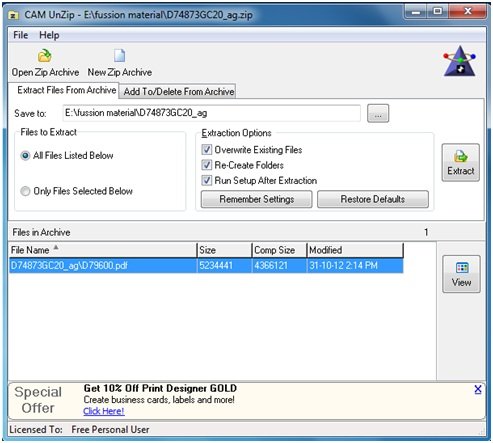
2. Нов раздел Zip архив(New Zip Archive) : Щракнете върху този раздел, за да създадете новия zip файл. Веднага след като щракнете, ще се появи прозорец, който ще ви попита за името и местоположението на zip файла, който искате да създадете. Сега можете да добавяте файлове в секцията „ Добавяне на файлове(Files to Add) “. След като добавите файловете, кликнете върху бутона ' Добави'(Add’) , за да прехвърлите избраните в архива. Можете дори да прегледате и изтриете добавения файл от списъка.
Освен това, за да осигурите висока сигурност, можете да кликнете върху квадратчето за отметка „ Шифроване на файлове с парола“(Encrypt Files with Password’ ) , което ще поиска паролата, за да видите съдържанието на архива.

Характеристики на софтуера Cam UnZip(Features of Cam UnZip software) :
- Лесен потребителски интерфейс
- Преносимост
- Бързо архивиране и разархивиране на файлове
- Осигурете(Provide) сигурност чрез защитени с парола (Password)ZIP файлове
- Възможност за преглед на файлове преди извличане
- Избройте файловете в ZIP архив
CAM UnZip безплатно изтегляне
Софтуерът Cam UnZip(Cam UnZip) работи и на Windows 10/8.1 и можете да изтеглите тези 880 KB от началната му страница. (home page.)Той обаче се поддържа от реклами и можете да видите реклами в долната част, които обаче можете да затворите.
Отидете тук, ако търсите още безплатен софтуер за компресиране на файлове(Free File Compression software) за Windows.
Related posts
Как да архивирате и разархивирате файлове с помощта на PowerShell в Windows 11/10
Компресирайте, декомпресирайте файловете лесно с Ashampoo ZIP Free за Windows
Ultimate Extract and Recover е безплатен софтуер за разархивиране за Windows
Bandizip е ултра бърз софтуер за архивиране за Windows 11/10
MagicArchiver ви позволява да създавате или променяте архивни файлове на компютър с Windows
Речник .NET е настолно приложение за преводач за компютър с Windows
Инструментът Long Path Fixer ще коригира грешки в Path Too Long в Windows 10
IZArc е безплатна програма за архивиране и ремонт на повредени архиви
Конвертиране на EPUB в MOBI - Безплатни инструменти за конвертиране за Windows 10
7-Zip срещу WinZip срещу WinRAR срещу компресия на Windows
Как да извлечете CAB файл с помощта на инструменти на командния ред в Windows 11/10
Най-добрият безплатен софтуер за разписание за Windows 11/10
Как да сменяте твърди дискове в Windows 11/10 с Hot Swap
Как да разархивирате, отворите или извлечете TAR.GZ, TGZ или GZ. Файлове в Windows 11/10
Компресирайте или разархивирайте файлове и папки в Windows 10
Най-добрият безплатен софтуер за баркод скенер за Windows 10
Конвертирайте AVCHD в MP4, като използвате тези безплатни конвертори за Windows 11/10
15 най-добри инструменти за компресиране на файлове за Windows
DataNumen Zip Repair е безплатен софтуер за възстановяване на Zip за компютър с Windows
Как да активирате или деактивирате компресирането на NTFS файлове в Windows 11/10
